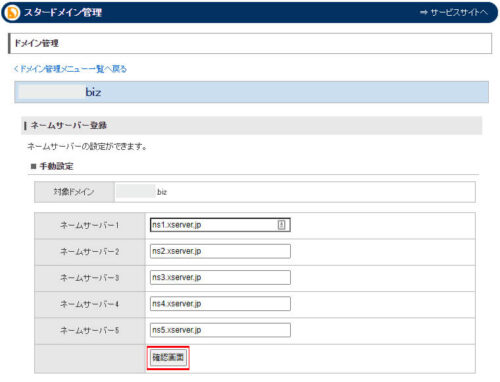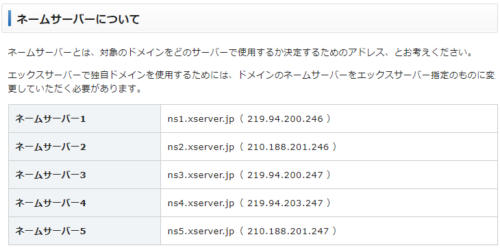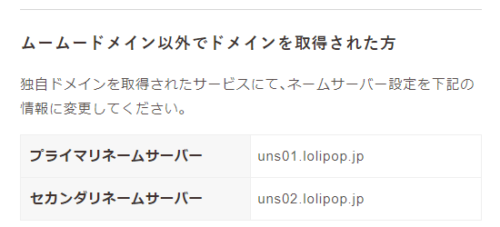ネームサーバーとは
ドメインをどのサーバーで使用するか決定するための重要な役割DNSサーバーは、IPアドレスと、ドメインを結び付ける役割があり、DNSのシステムの中で、
情報を記録したものを、分散型データベースで管理しています。
ネームサーバーとは?DNSサーバーのことを指していて同じ意味合いです!
「ネームサーバー = DNSサーバー」
ドメインを取得した際に、「ネームサーバーの設定」と、よく聞く言葉なんですが、
ドメインを取得しただけでは、まだ、公開することができません
要するに、「このドメインは、このサーバーのIPアドレスですよ!」っと、
DNSサーバーに登録して、教えてあげなければならないんです!
サーバー(IPアドレス)と、取得したドメインを、紐付ける情報をDNSサーバーに登録して
「名前解決」が正常に行えることができるようにしてあげます!
名前解決とは、
人間が使うドメイン名からコンピューターが認識するIPアドレスを検索することを指す。

レンタルサーバーでは、ドメイン情報(ネームサーバー情報)を公開しているので、
IPアドレスとドメインの関連づけて、データベース(DNSサーバー)に登録します。
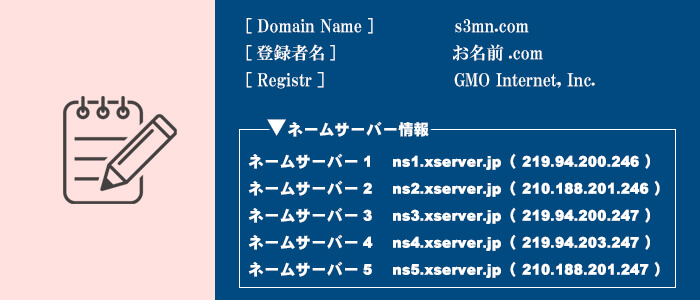
設定が不要な場合
ネームサーバーは、ドメインとレンタルサーバーを紐付けるため、
設定することが不可欠ではあるんですが….
ですが、不要なケースもあって、
ドメインを取得した会社と、レンタルサーバーの会社が同じであれば必要がなくなりますね!
同運営会社であれば、予め、初期設定としてネームサーバーの情報が設定されています!
ただ、関連会社の場合は、この限りではありませんね!
- お名前.comで取得したドメインを、お名前.comレンタルサーバーを使用する
- ムームードメインで取得したドメインを、ロリポップ!やヘテムルで使用する
- バリュードメインで取得したドメインを、バリューサーバーで使用する
- さくらインターネットで取得したドメインを、さくらのレンタルサーバーで使用する
- エックスドメインで取得したドメインを、エックスサーバーで使用する
などなど、レンタルサーバーで、ドメイン管理を行っていることは多いです!
設定が必要な場合
ネームサーバーの設定が必要な場合は、
ドメイン会社とレンタルサーバー会社が異なるケースです。
また、レンタルサーバーを、他社サーバーに乗り換えることも良くありますが、
サーバーを移転したら、ネームサーバー情報も変更する必要がありますね!
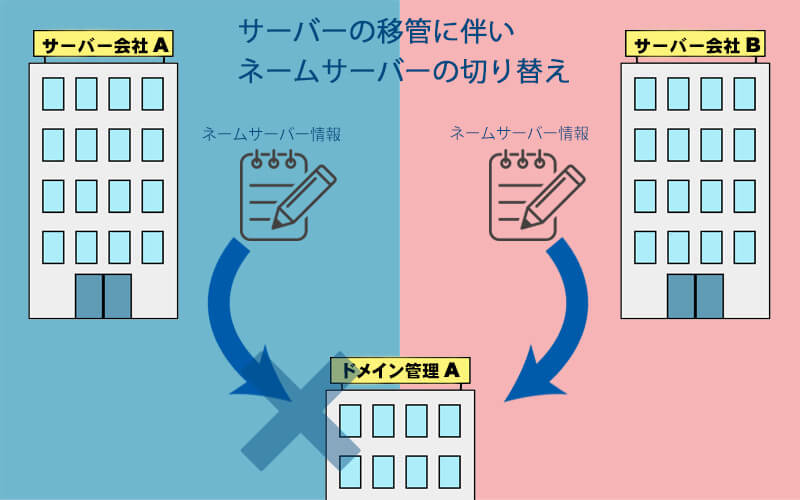
ネームサーバーの設定する方法
ネームサーバーの設定は、
レンタルサーバーで用意しているネームサーバー情報を、ドメイン管理で設定を行います。
- ネームサーバーの情報
お名前.com編
- お名前.comにログイン
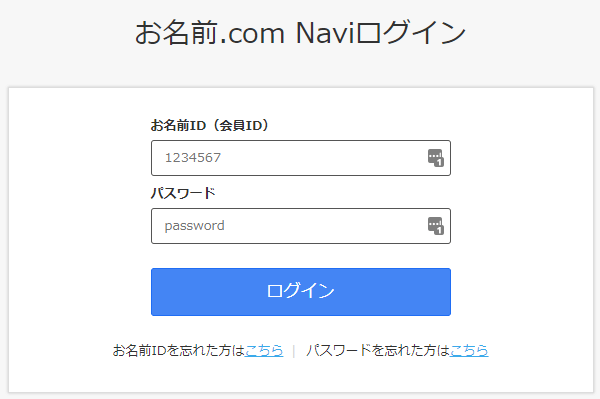
- ドメイン機能一覧を選択
メニューから「ドメイン機能一覧」を選択します
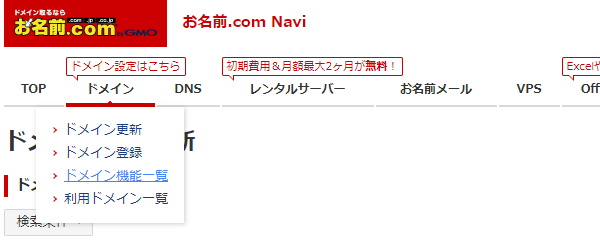
- ネームサーバーの変更を選択
下の方にスクロールすると「ネームサーバーの設定」があります。
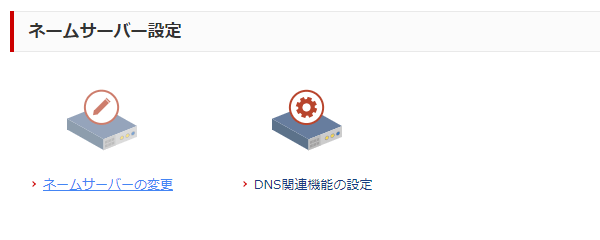
- ドメインの選択
対象となるドメインにチェックを入れます
「その他」をクリックすると、現在のネームサーバー情報が確認できます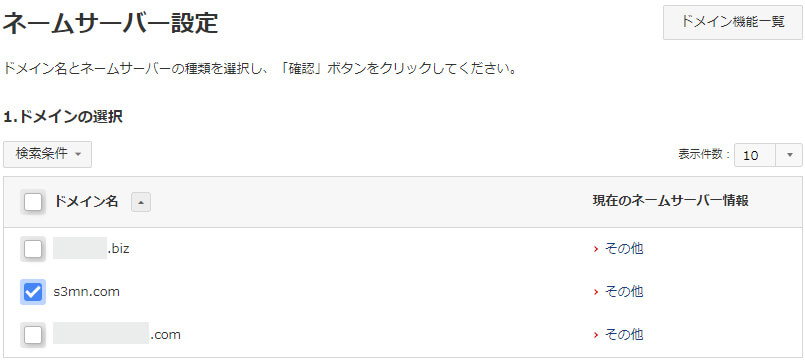
- ネームサーバー情報を入力
- 「その他」を選択して、「その他のネームサーバーを使う」にチェックします
- レンタルサーバー指定の情報を入力します。
デフォルトでは、「1~3」ですが、「+」をクリックする入力箇所が追加されます。 - 問題がなければ、「確認」をクリックして設定の完了です。
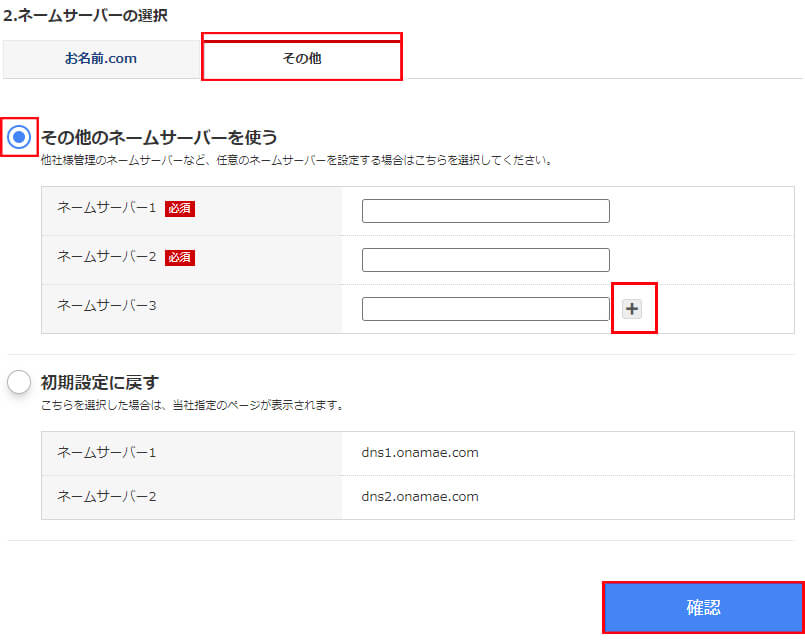
ネットオウル編
- スタードメイン(ネットオウル)にログイン
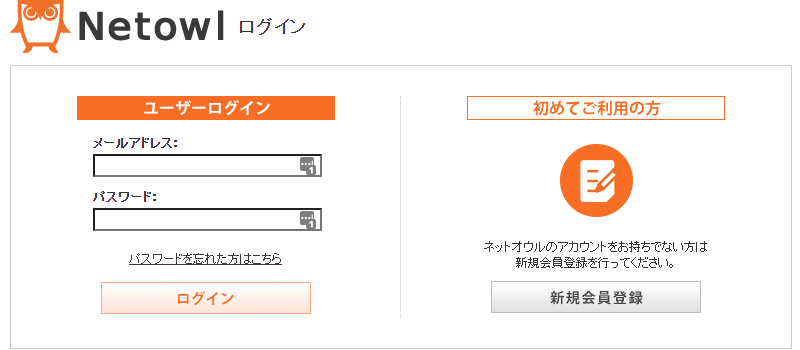
- 「管理画面」を選択
左のメニューから「スタードメイン管理」を選択するか、一番下までスクロールして「管理画面」を選択
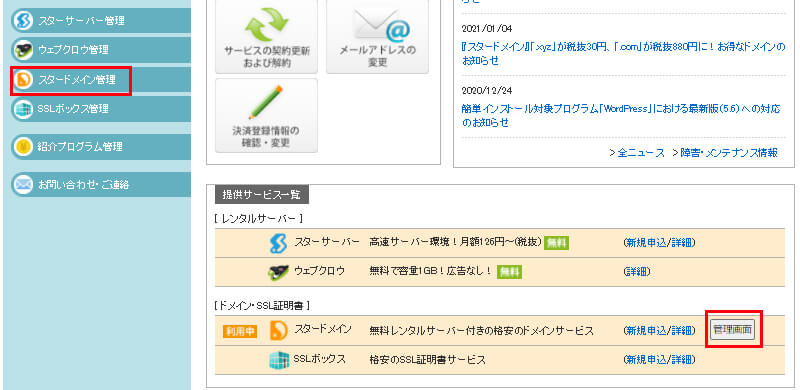
- 対象のドメインを選択
対象のドメインの「ドメイン管理ツール」をクリック

- 「ネームサーバーの確認・変更」を選択[ドメイン管理]から「ネームサーバーの確認・変更」を選択
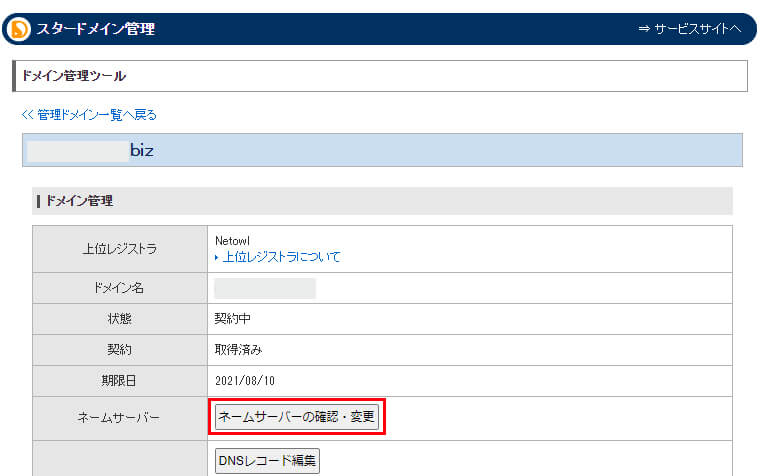
- ネームサーバー情報を入力
現在の情報が入力されています。変更する場合に書き換えます。
ネームサーバー情報を入力して問題がなければ、「確認画面」クリックして設定の完了です